组装一台台式电脑是许多科技爱好者和日常用户的梦想,它能带来定制化的高性能体验,作为网站站长,我经常收到读者咨询如何动手组装,今天就分享详细指南,别担心标题中的“座机电脑”笔误,它指的就是常见的台式机(desktop computer),整个过程虽需耐心,但掌握关键步骤后,你就能打造专属设备,享受DIY的乐趣,安全第一:操作前洗手防静电,准备一个干净、宽敞的工作台。
准备所需部件和工具
组装前,你得备齐核心组件和简单工具,核心部件包括处理器(CPU)、主板、内存(RAM)、电源、存储设备(如固态硬盘SSD)、显卡(如果CPU无集成显卡)、机箱和散热器,工具只需一把十字螺丝刀、防静电腕带和一把小镊子,我建议选购时参考主流品牌,比如英特尔或AMD的CPU、华硕或微星的主板,确保兼容性,预算方面,普通办公机约3000元起步,游戏或专业用途可达8000元以上,列出清单后,逐一拆封检查,避免漏件或损坏。

安装CPU和散热器
第一步是处理CPU和主板,打开主板包装,找到CPU插槽(通常覆盖保护盖),轻轻拉起插槽旁的拉杆,对齐CPU上的金色三角标记与插槽缺口,小心放入(别用力压),合上拉杆固定,CPU就位了,接下来安装散热器:CPU自带或独立散热器都需涂抹少量导热硅脂在CPU表面(黄豆大小即可),对准主板固定孔,用螺丝或卡扣固定散热器,确保接触均匀,风扇线缆连接主板标注“CPU_FAN”的接口,这一步易出错,我常提醒新手别急着上电,先检查散热器是否稳固,避免过热风险。
安装内存和主板到机箱
内存安装简单快捷,找到主板上的内存插槽(通常两到四条),打开两端卡扣,内存条有防呆缺口,对齐后垂直插入,听到“咔哒”声表示卡扣锁紧,建议双通道配置:插在相同颜色插槽上提升性能,完成后,准备安装主板到机箱,拆开机箱侧板,放入主板挡板(I/O挡板),对齐机箱螺柱孔位,主板轻放上去,用螺丝固定(别拧太紧),这个过程需细心,避免主板弯曲或短路,我组装时习惯先规划线缆走向,预留空间便于后续操作。

安装电源和存储设备
电源是电脑的“心脏”,选择时看功率匹配(如500W够用),将电源放入机箱指定位置(通常底部或顶部),螺丝固定,接着连接主板供电线:24针主电源线和CPU供电线(4或8针),插头有防呆设计,对齐即可,存储设备安装:SSD或机械硬盘固定在机箱硬盘架上,用SATA数据线连接主板SATA接口,另一端接存储设备;电源SATA供电线也需连接,对于M.2 NVMe SSD,直接插主板M.2插槽,用螺丝固定,这里有个小技巧:我优先装存储设备,避免线缆杂乱影响散热。
安装显卡和连接线缆
如果主板无集成显卡或需高性能,必须安装独立显卡,找到主板PCIe插槽(最长那条),打开末端卡扣,显卡金手指对齐插槽,垂直插入直到卡扣锁定,用螺丝固定在机箱后部,连接显卡供电线(6或8针),从电源引出,最后整理所有线缆:用扎带捆好,避免阻挡风扇或散热通道,连接前面板线缆(如电源按钮、USB接口)到主板对应针脚,参考主板说明书(针脚标注清晰),我常测试前先通电检查风扇是否转动,确保无短路。
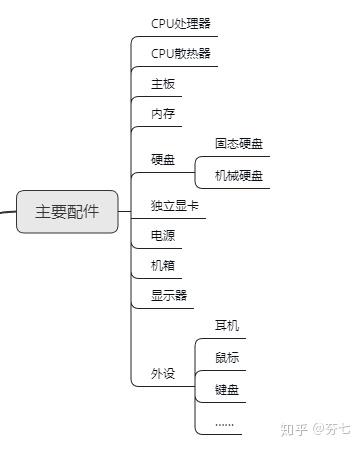
测试和启动系统
组装完毕,别急合盖,连接显示器、键盘和电源,按下机箱电源键,如果一切正常,屏幕显示BIOS界面,进入BIOS设置(通常按Del或F2键),检查部件识别:CPU温度、内存容量和启动顺序,设置启动盘为你的安装介质(如U盘或光盘),安装操作系统(如Windows或Linux)后,运行压力测试软件(如AIDA64)验证稳定性,常见问题如无显示,可能是内存未插紧或显卡故障;我建议逐项排查,首次启动成功,合上机箱侧板,你的专属电脑就诞生了!
组装电脑不仅节省成本,还赋予你掌控硬件的自由,作为站长,我见证过无数读者从新手变高手,这份成就感远超购买成品机,动手吧,每一步都是学习旅程,享受创造的快乐!(文章字数:约1150字)


